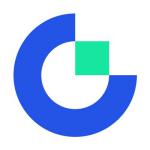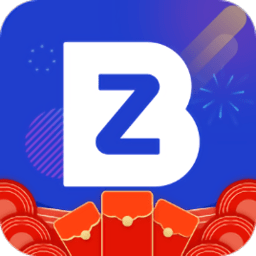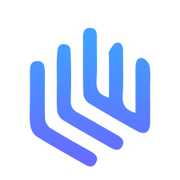项目开展没头绪?看如何分解管理
时间:2017-08-22 来源:互联网 浏览量:

开头,来做个小测试——看看你是否有成为一个项目管理者的潜质?
假设,现在公司要对员工进行股票激励,老板让你负责整个项目。
1. 你是什么感觉?
A. 公司效益好,我也很欣慰(跳到第2题)
B. 老板让我负责大项目,我要好好干!(跳到第3题)
C. 从天而降一座山,这么大一项目从哪儿开始?(跳到第3题)
2. 看到你为公司成长而欣慰,老板也欣慰的看着你。你觉得Ta是什么意思?
A. 欣赏我(答案A)
B. 让我滚去干活(跳到第3题)
3. 怎么开始?
A. 立即召集项目组成员,开一个动员会,告诉大家项目的重要性(答案B)
B. 列项目计划、分解任务模块安排给不同成员负责,搭建项目管理平台整合项目资源、实现项目组成员间的实时沟通(答案C)
A:你是一个乐观的人,但是并不适合带领团队、负责项目。
下方教程必读。
B:你是一个颇具领导力的人,但欠缺对事物的整体洞察及把控能力
建议重点阅读下方教程任务分解和全局计划部分。
C:恭喜!你是一个有全局意识的Leader,可直接解锁以下项目管理平台(网站)的搭建教程。
(看到最后你就知道,搭建网站没你想象中难~)
Step1:准备首先,要将整个任务分解为不同的模块。
包含:项目进度、项目通知、联系人、文档库和讨论区......
针对不同的模块指定负责人,并搭建对应的项目管理网页:
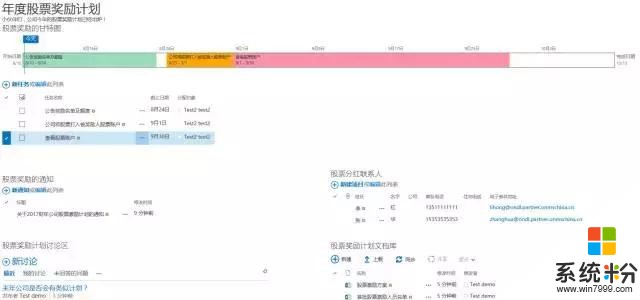
(项目管理网站效果,点击放大可查看)
接着,选择简单高效的工具搭建网站。
利用 SharePoint Online 创建网站及网页就十分简单,无需代码与网页知识,添加并插入应用程序到网页中即可:
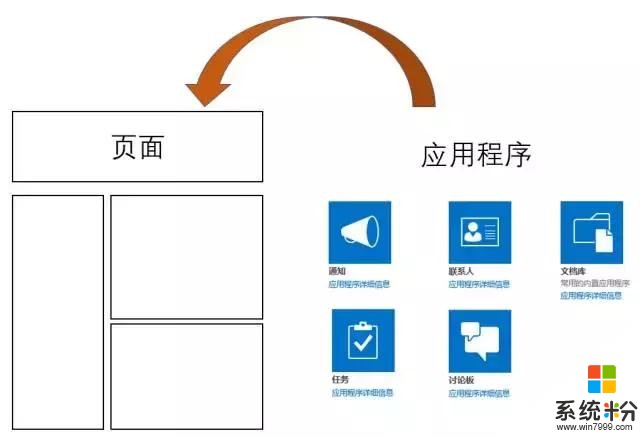
最后,在开始前请确保您的公司订阅了包含 SharePoint Online 服务的 Office 365 计划。
什么是 SharePoint Online?
是一种基于云的服务,由 Microsoft 托管,适用于各种规模的企业。
任何企业都可以订阅 Office 365 计划或独立的 SharePoint Online 服务,而不用在本地安装和部署 SharePoint Server。
员工可以创建网站,以与同事、合作伙伴和客户共享文档和信息。
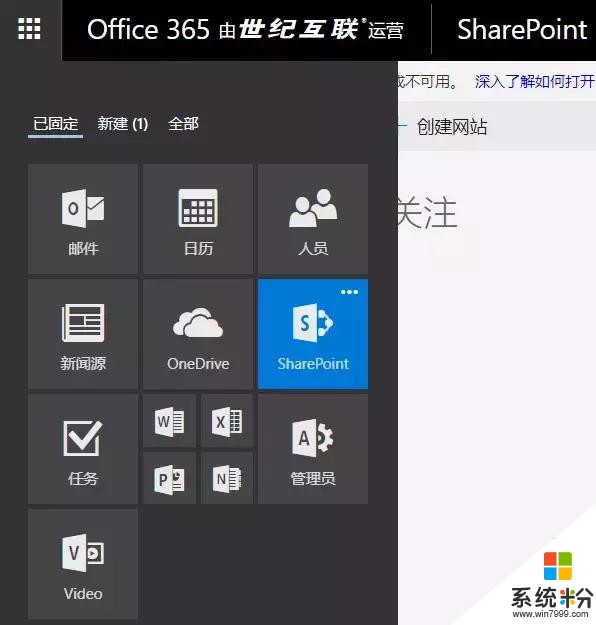
在 SharePoint 中可以创建不同的网站,每个网站下则可创建不同的页面、列表、文档库或应用等。
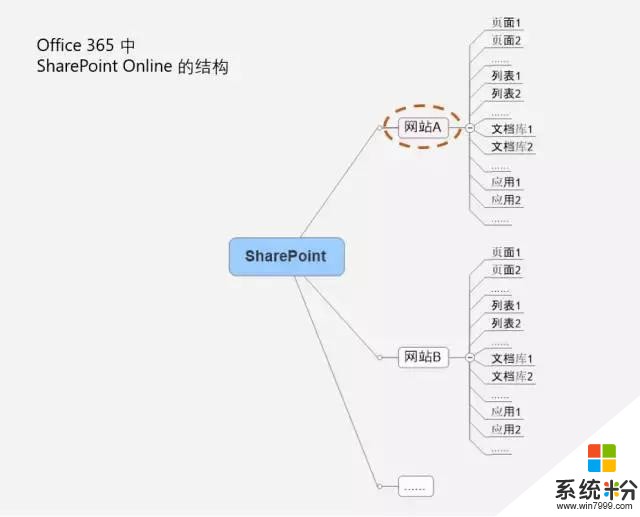
* “团队网站” 指的即是诸如网站A、网站B,后文 “项目网页” 则指页面1、2等。
1.登陆 Office 365,在页面的左上角,选择应用启动器图标
然后单击 “SharePoint”;
2.在 SharePoint 中单击 "创建网站":
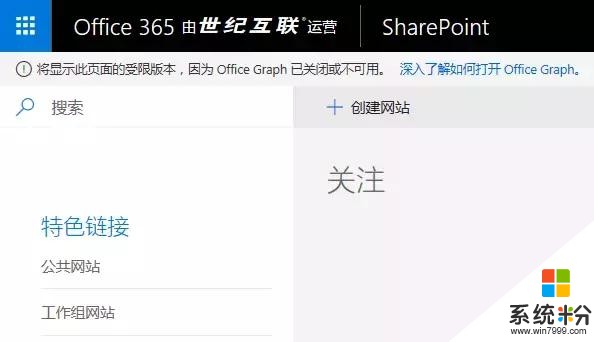
3.在选择要创建的网站类型中选择 “团队网站”:
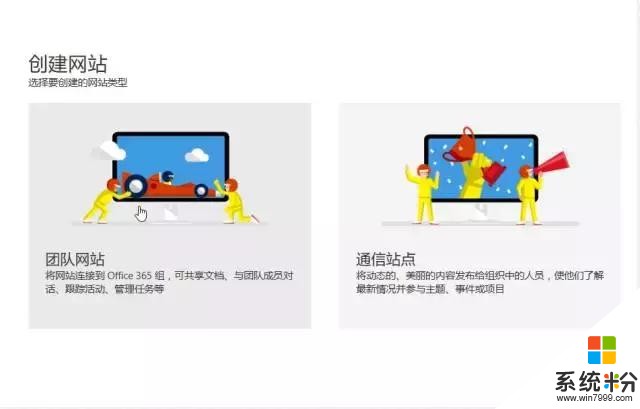
团队网站与通信站点有什么区别?
在团队网站中,通常所有或大多数成员可以对网站的内容做出贡献,并且信息被限制为仅限团队成员或参与项目的成员以及特定的利益干系人进行访问。
如果仅仅打算将信息传播到广泛的访问群体,通信网站则是更好的选择。在通信网站中,通常仅一小部分成员可以对网站的内容做出贡献,而这些内容由更广大的访问群体所使用。
3.输入 站点名称 并选择 隐私设置:
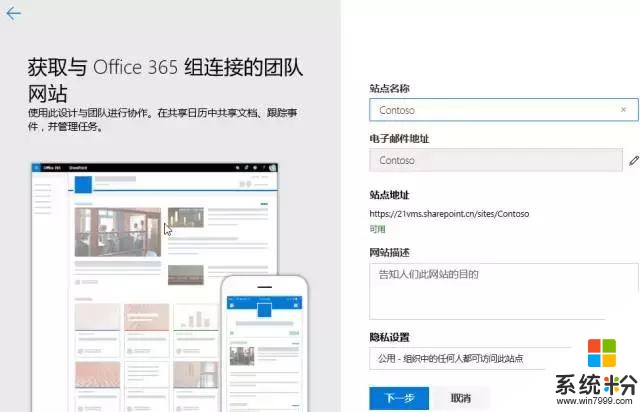
4.添加 网站成员;例如当创建一个用于入职培训的网站时,你可以仅添加新入职员工与人力资源培训同事成为这个网站的成员。
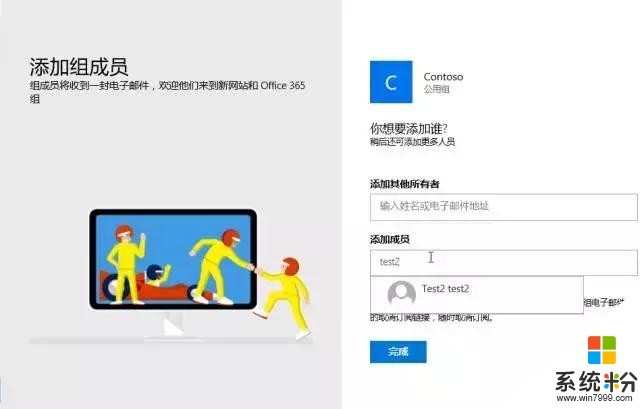
(要添加某一成员,前提条件是该成员和你在同一个 Office 365 的订阅中)
5.创建成功:
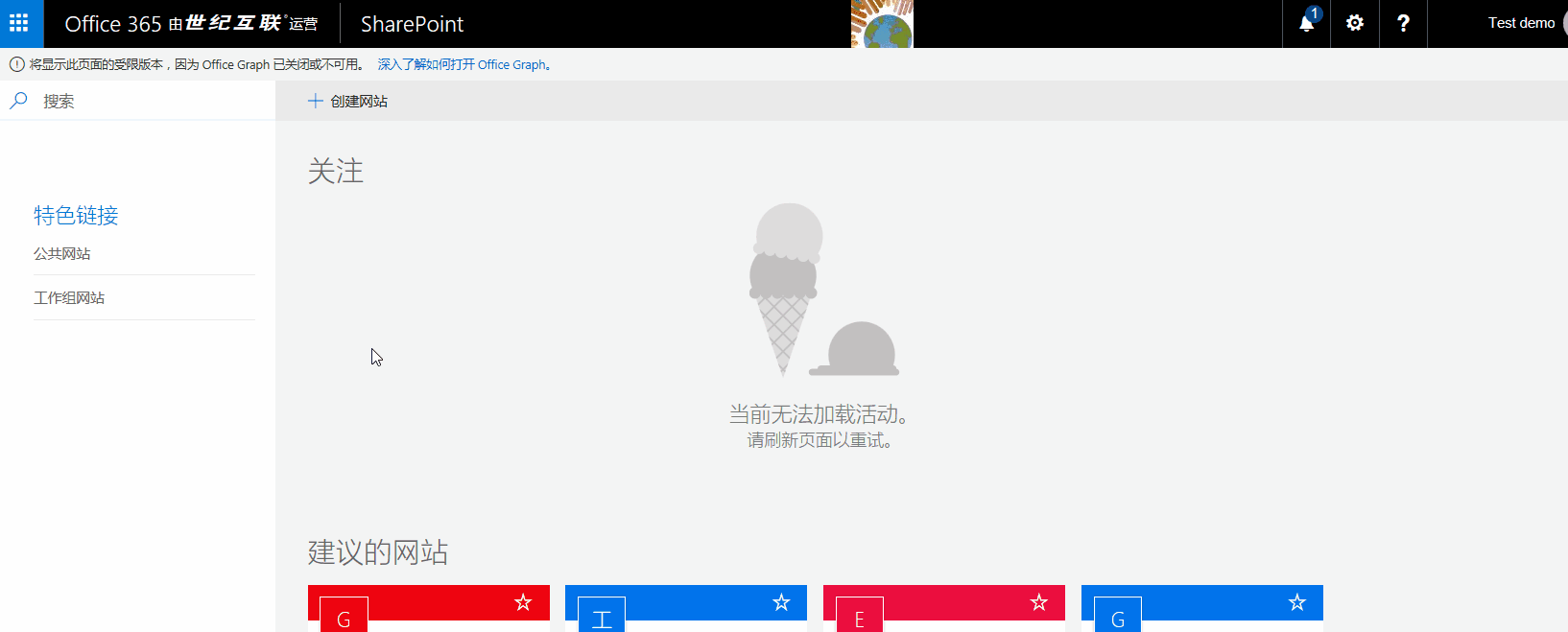
在要创建的项目网站“股票奖励计划” 中一共有5个模块:甘特图、联系人、文档库、讨论板及通知。
在 SharePoint 中每个模块被称为一个应用程序,我们需要在网站中添加这五个应用程序:
1.添加甘特图应用程序。
在团队网站中,单击右上角 小齿轮图标,单击 添加应用程序:
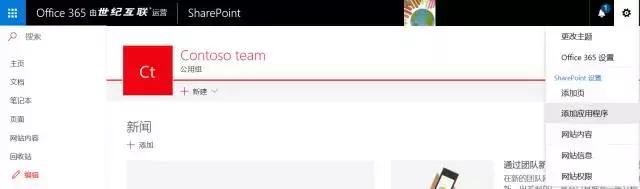
2.找到并单击 "任务",命名为 “股票奖励的甘特图”
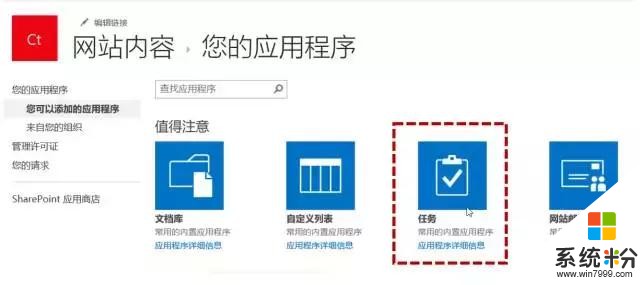
3.找到刚刚创建的 “股票奖励的甘特图”,单击应用程序右上角的省略号,并选择 “设置”:
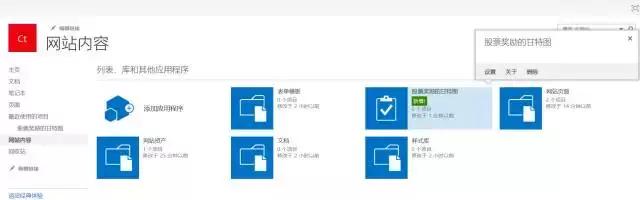
4.在设置页面中的最下方找到并单击 “创建视图”:
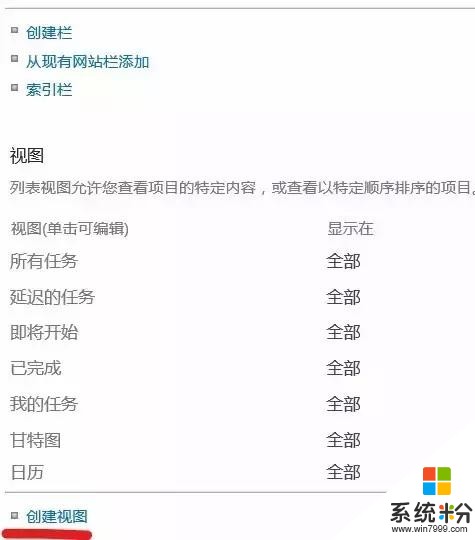
5.在视图类型的设置页面选择 “甘特视图”:
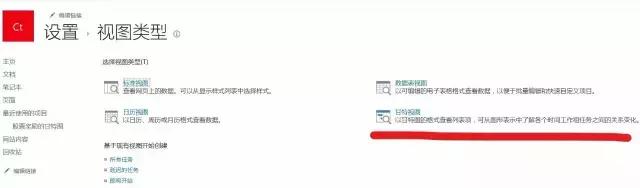
6.可以在 “甘特栏” 对甘特视图进行简单的设置:
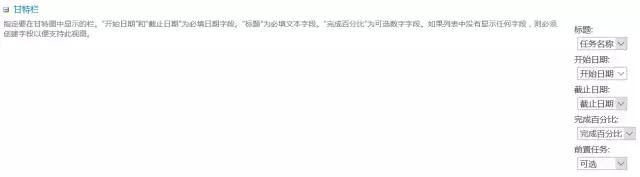
7.将甘特视图命名为 "股票奖励计划的甘特图" 并单击 确定:
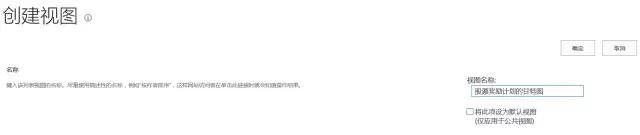
8.添加 通知 应用程序,在团队网站中单击右上角小齿轮图标,选择 “添加应用程序”,找到并单击 “通知”,对通知重命名为 “股票奖励的通知” 并单击创建:
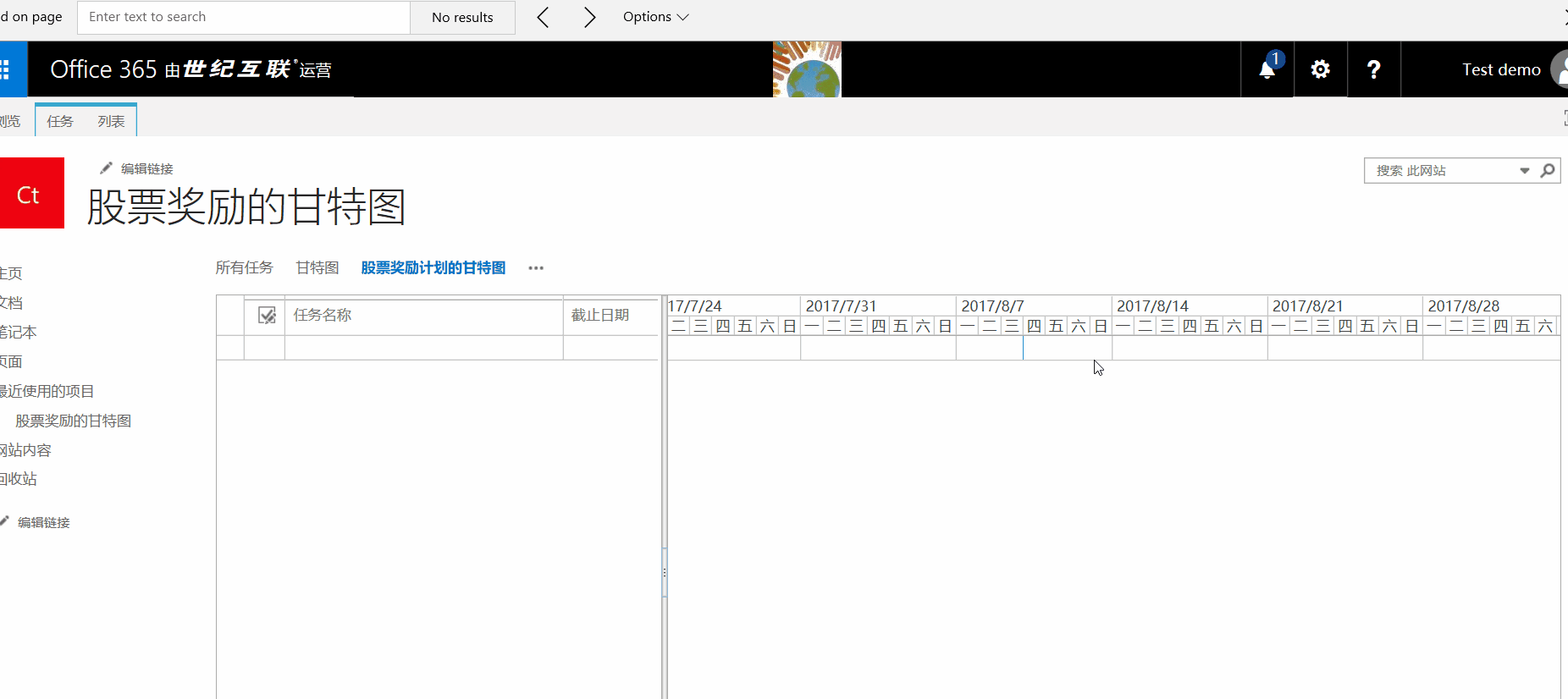
9.重复第八小步,依次添加 “联系人”、“文档库”、“讨论板” 三个应用程序并重命名,无需做额外的设置:
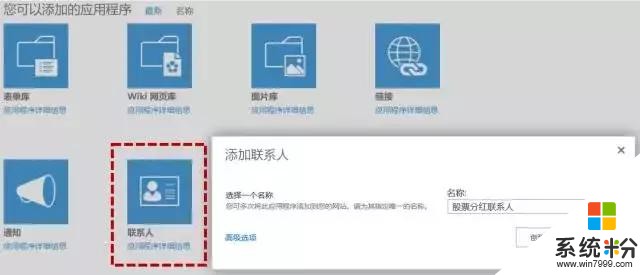
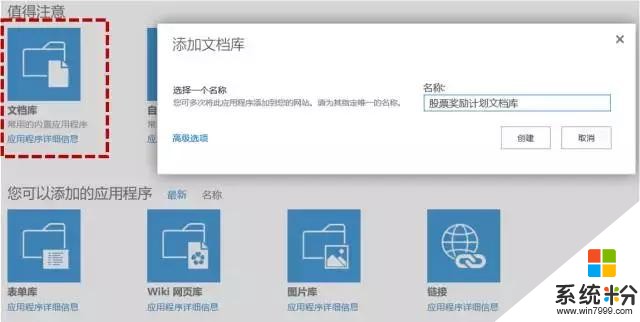
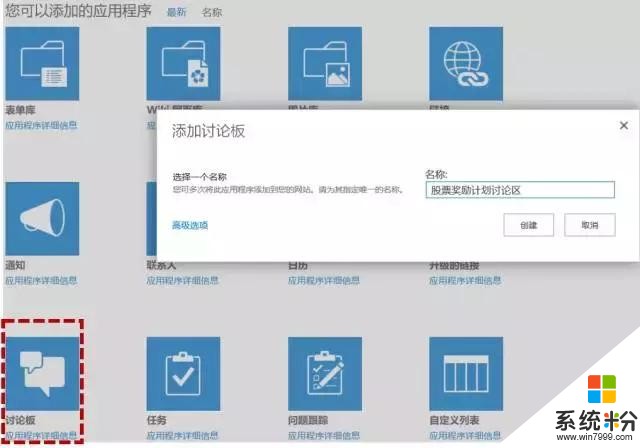
现在,我们在团队网站中添加了五个应用程序,下面的步骤把应用程序放到项目门户页面中。
Step4:添加项目网页1.在团队网站中单击左侧 页面 > 新建 > Wiki 网页 ,键入网页名称 “股票奖励计划”,单击 创建 以完成创建项目网页:
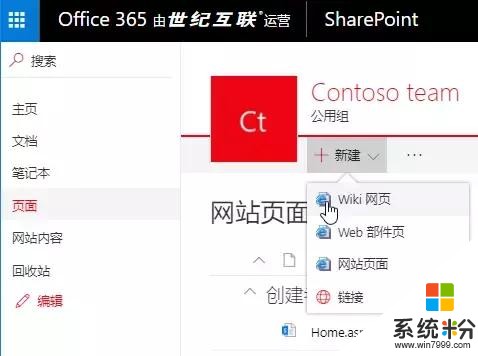
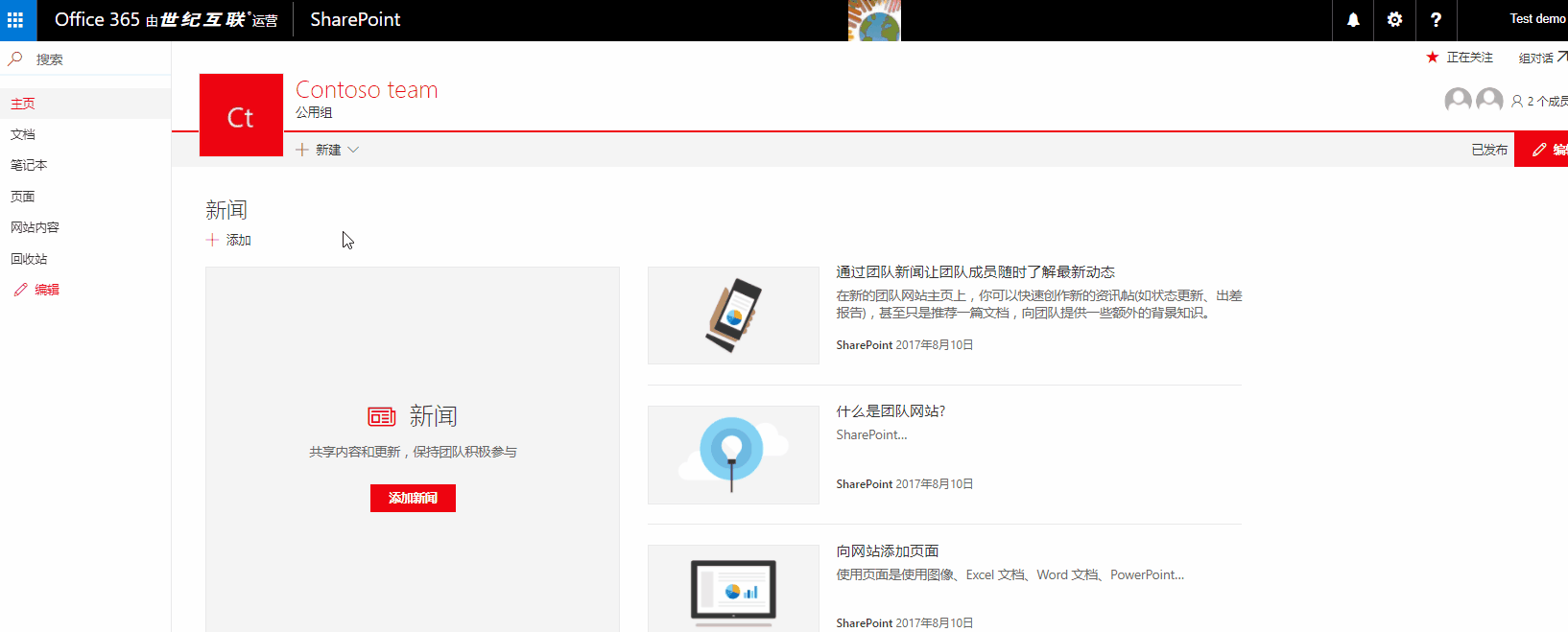
2.创建成功后在顶部会看到页面的编辑栏如下图:
注意:此处务必确定新建的页面出现编辑栏,否则会影响插入应用程序。
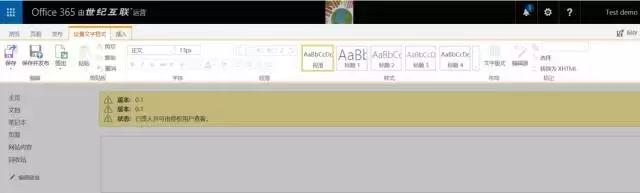
为什么我创建的页面看不到编辑栏/编辑栏和上图不一致?
1) 如果你创建的编辑栏和上图不一致,例如为下图这种视图:
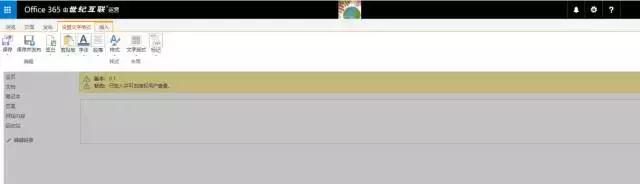
这是不同浏览器所致,请尝试使用 Microsoft Edge 或 IE 浏览器。
2) 如果你创建的页面看不到页面编辑栏,而是如下所示::
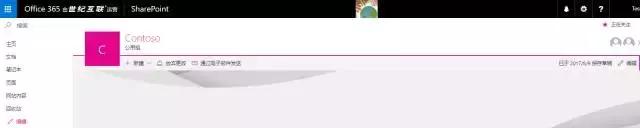
可能是你使用了错误的方法创建页面所致,请先确定你使用的是经典模式的 SharePoint 还是非经典模式的 SharePoint。
确定方法如下:
在 SharePoint 团队网站 左侧单击 “页面” 或 “网站内容”,在左下方如果显示 “返回到经典SharePoint” 则目前的视图是非经典模式:
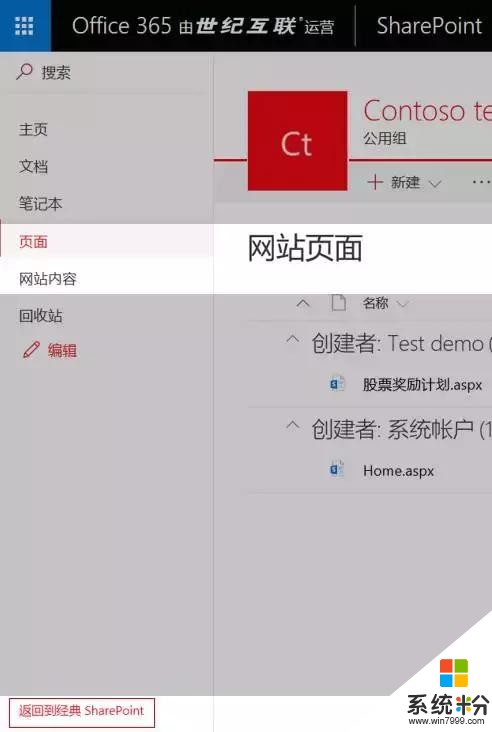
如果左下方显示的文字为 “退出经典体验”,则当前你的视图为经典模式。
当你在经典体验中,直接在团队网站左侧单击 页面 > 新建 来创建页面:
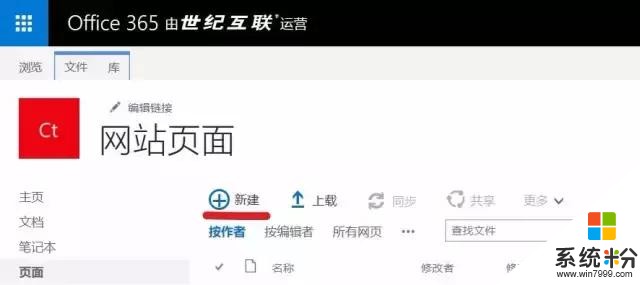
当你在非经典模式中,请按照步骤 4 中第一小步的操作创建页面,避免采用如下两种方法:
a.直接在主页中单击 新建 > 页面

b.单击右上角小齿轮图标 > 添加页:
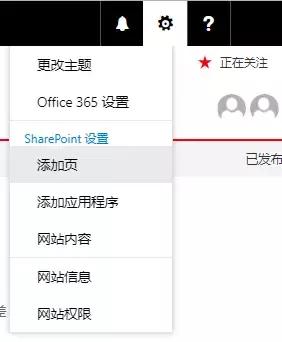
这两种方法创建的页可能得到非 Wiki 页面的页,从而影响插入应用程序。
Step5: 插入应用程序1.在项目网页中设置页面格式,单击 文字格式 > 两栏(带页眉):
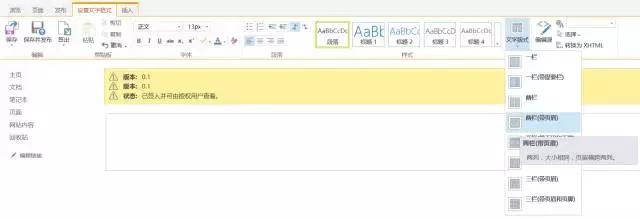
2.在页眉插入第一个应用程序甘特图,单击上方 插入 > 应用程序部件 > 股票奖励的甘特图 >添加:
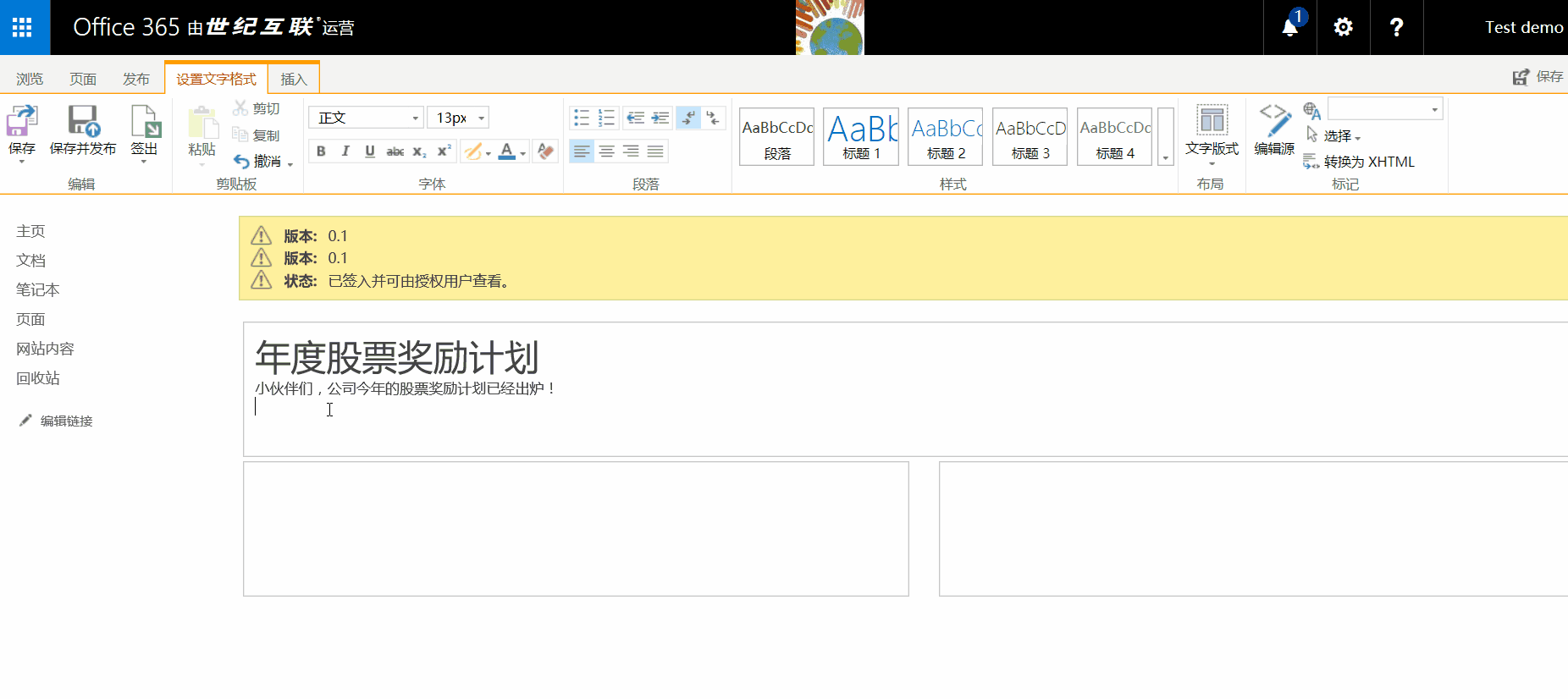
3.在页眉中输入项目标题 “年度股票奖励计划”,可以在标题下方 添加说明:
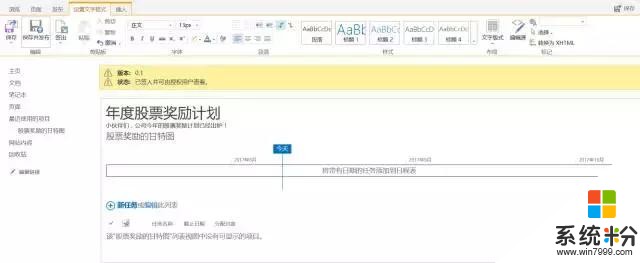
4.重复以上第二小步,在项目网页中插入通知应用,将鼠标定位在左下方空白区域,依次单击 插入 > 应用程序部件 > 股票奖励的通知 > 添加:
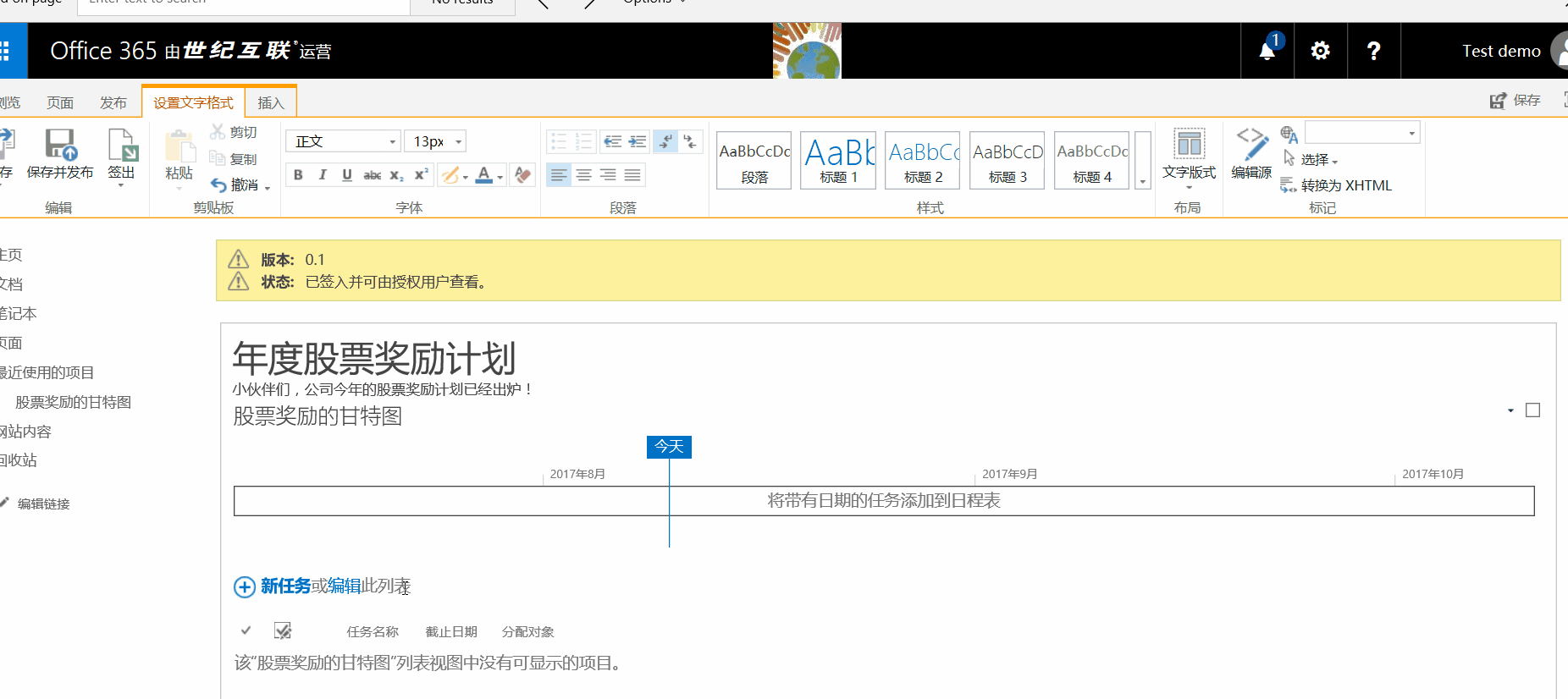
5.同样在项目网页中插入联系人应用,将鼠标定位在右下方空白区域,依次单击 插入 > 应用程序部件 > 股票分红联系人 > 添加:
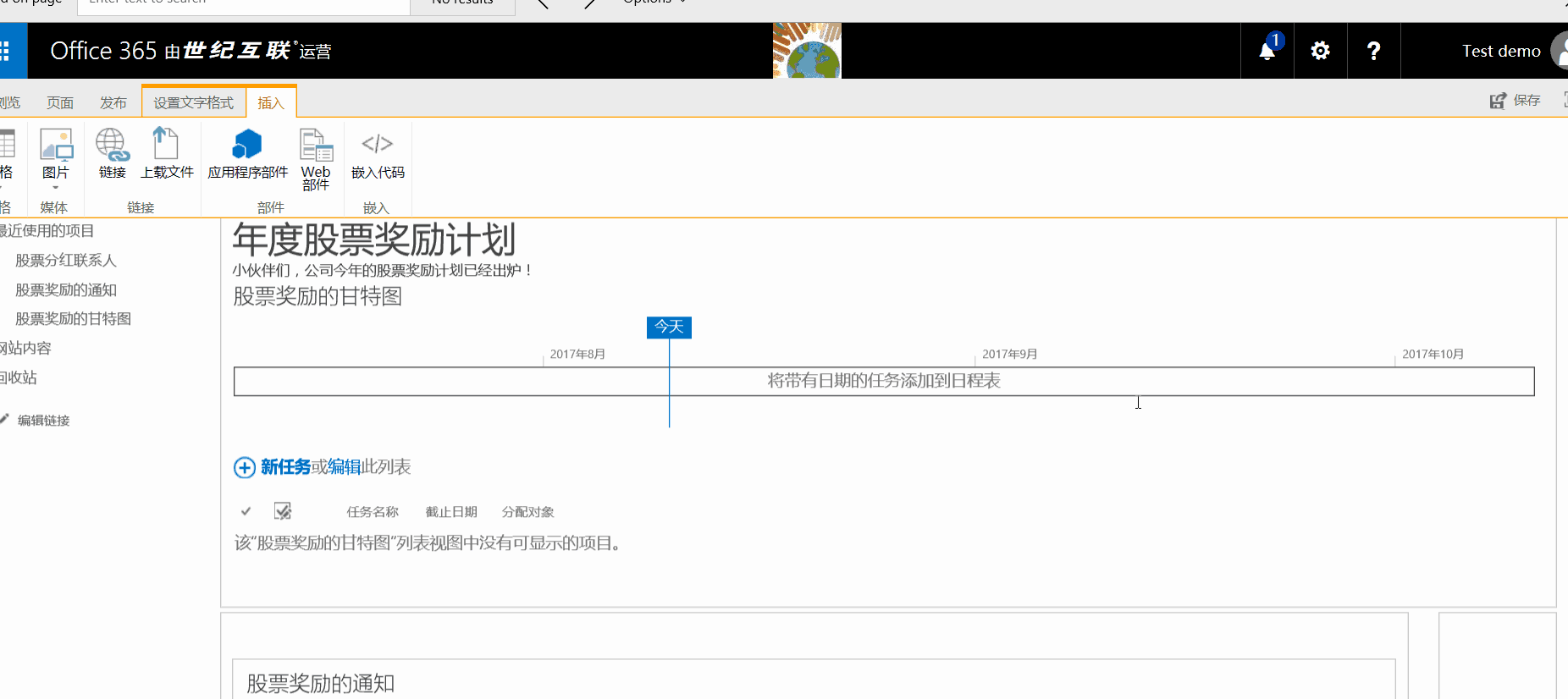
团队网站和项目网页都创建完成之后,检查无误,单击左上方保存并发布:

这样,无需任何网页制作技能,你就利用 SharePoint 创建出了一个经典的团队网站及项目网页。
每一个拥有访问权限的用户均可以通过链接或直接登陆 Office 365 随时访问,在项目网页上查看项目进度、分享文档、查看通知、查找联系人及进行讨论:
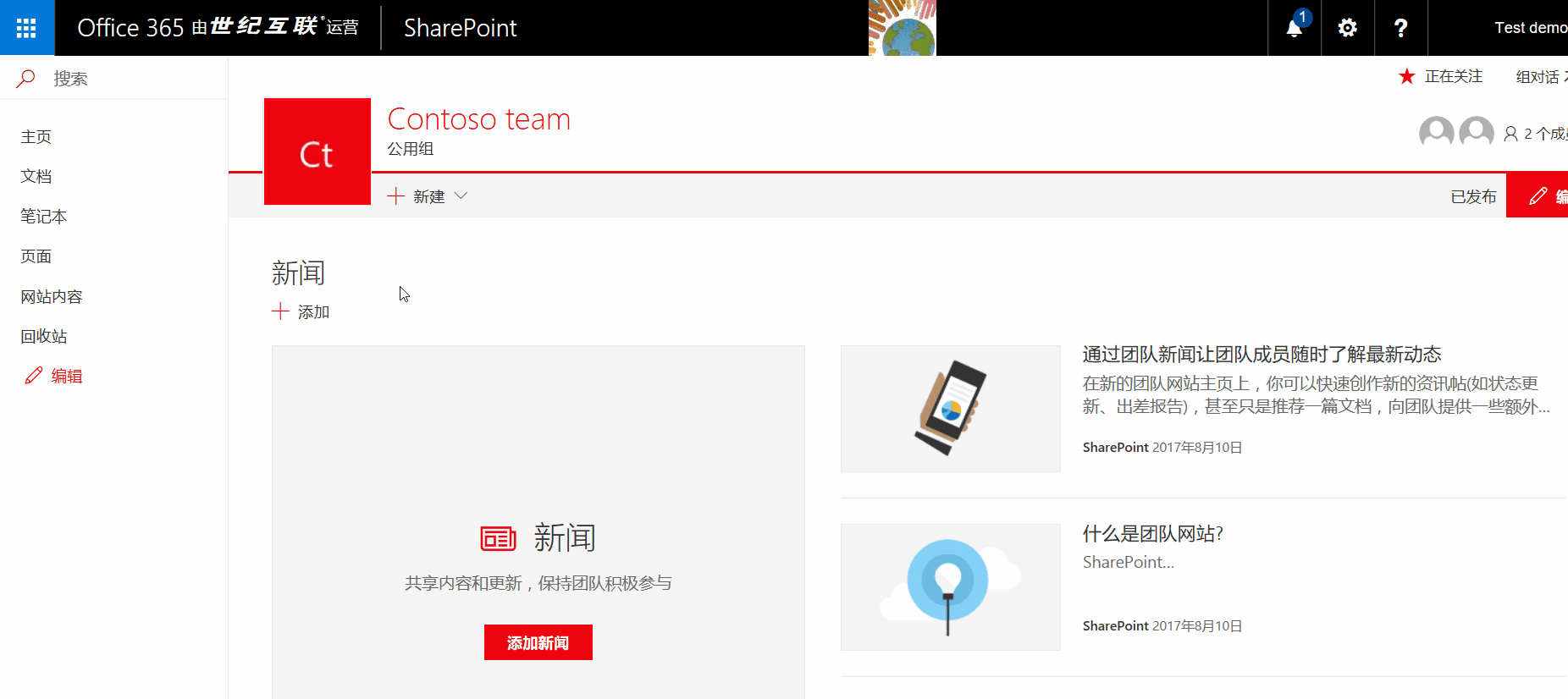
任何参与项目或项目管理者,可以根据权限在项目网页中添加内容,使协作更高效:

☞ 复制下方链接在浏览器中打开,免费注册试用30天Office 365(25用户可同时试用;商业高级版-市场参考价:80元/坐席·月)
https://portal.partner.microsoftonline.cn/Signup?OfferId=e1ff4ab7-2e5e-429d-a860-1cf9b5249f95&dl=O365_BUSINESS_PREMIUM&culture=zh-CN&Country=CN&ali=1&wt.mc_id=AID642016_SMB_Poster
本文由“微软商业视角”发布,2017年8月22日